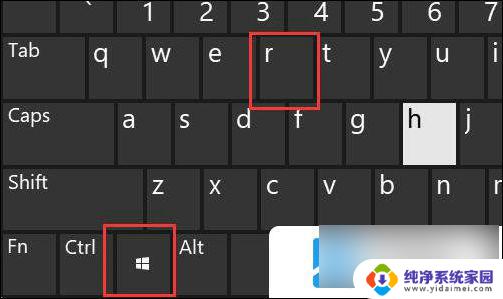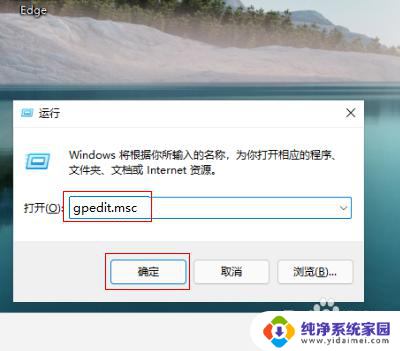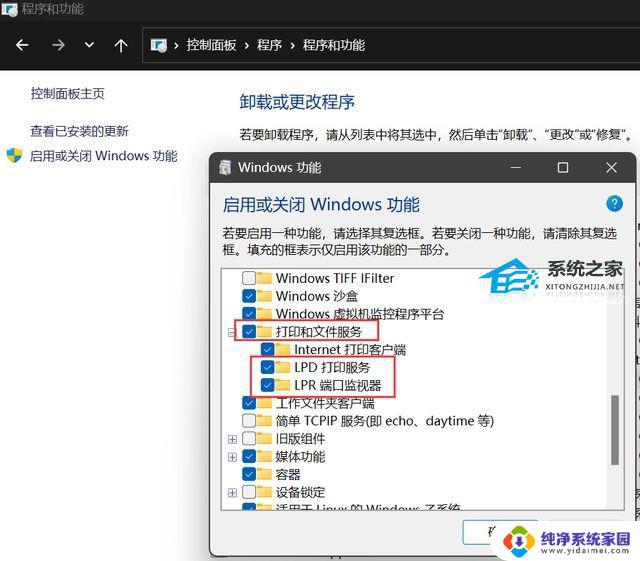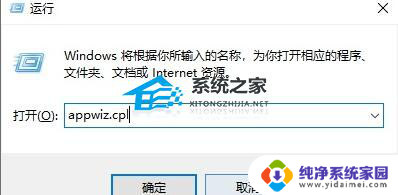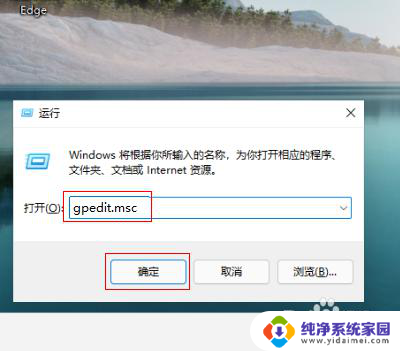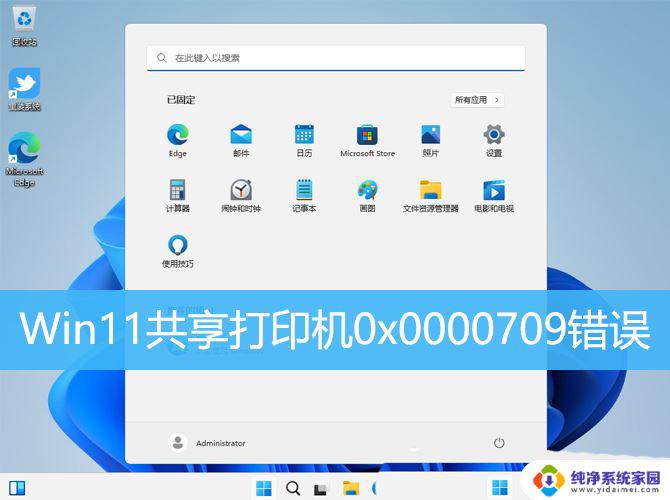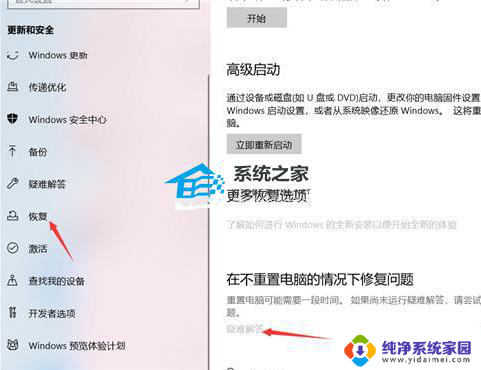win10添加共享打印机错误709 Win11共享打印机709错误解决方法
更新时间:2024-04-01 14:59:06作者:jiang
在使用Windows 10或Windows 11系统时,有时候我们会遇到共享打印机错误709的问题,这个问题可能会导致我们无法顺利使用共享打印机进行打印工作,给我们的工作和生活带来不便。不用担心我们可以通过一些简单的方法来解决这个问题,让共享打印机恢复正常工作。接下来让我们一起来了解一下解决方法吧。
步骤如下:
1.打开运行,输入gpedit.msc命令点击确定进入。

2.进入本地组策略编辑器界面,点击管理模板-打印机文件夹展开。
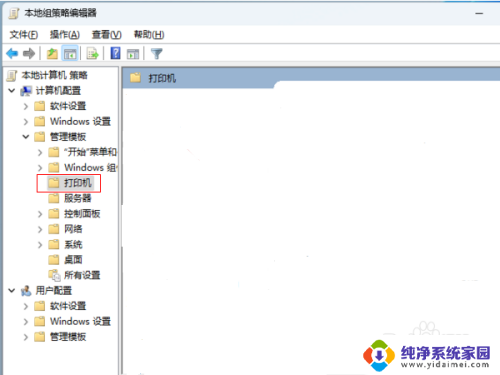
3.选中打印机文件夹,在右边找到并双击配置RPC连接设置策略进入。
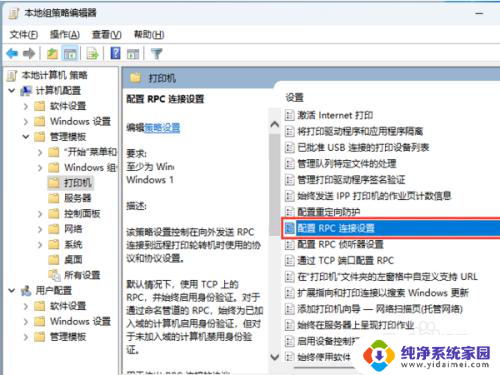
4.勾选已启用,点击下拉框选择命名管道上的RPC选项点击确定即可解决。
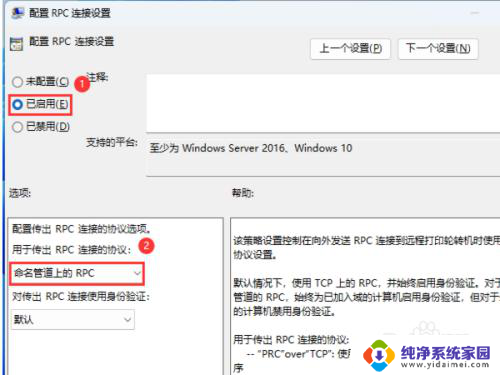
以上就是win10添加共享打印机错误709的全部内容,有需要的用户可以根据我的步骤进行操作,希望能够对大家有所帮助。